¿Explica que es un icono, una carpeta, y un fichero... Icono: •
Anuncio
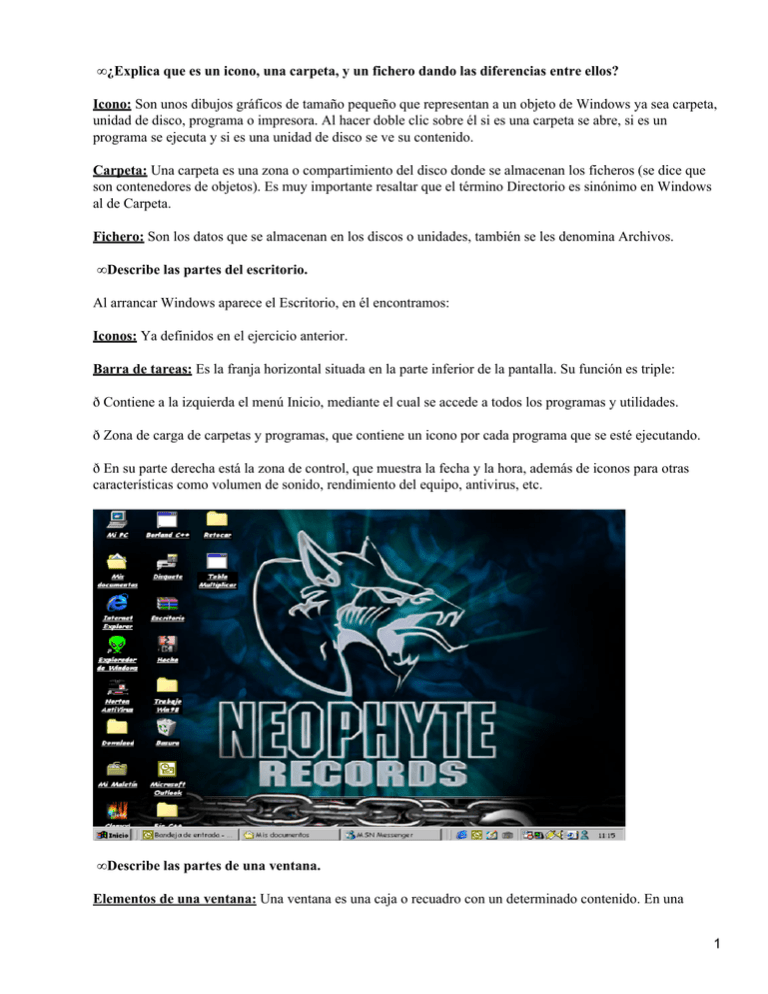
• ¿Explica que es un icono, una carpeta, y un fichero dando las diferencias entre ellos? Icono: Son unos dibujos gráficos de tamaño pequeño que representan a un objeto de Windows ya sea carpeta, unidad de disco, programa o impresora. Al hacer doble clic sobre él si es una carpeta se abre, si es un programa se ejecuta y si es una unidad de disco se ve su contenido. Carpeta: Una carpeta es una zona o compartimiento del disco donde se almacenan los ficheros (se dice que son contenedores de objetos). Es muy importante resaltar que el término Directorio es sinónimo en Windows al de Carpeta. Fichero: Son los datos que se almacenan en los discos o unidades, también se les denomina Archivos. • Describe las partes del escritorio. Al arrancar Windows aparece el Escritorio, en él encontramos: Iconos: Ya definidos en el ejercicio anterior. Barra de tareas: Es la franja horizontal situada en la parte inferior de la pantalla. Su función es triple: ð Contiene a la izquierda el menú Inicio, mediante el cual se accede a todos los programas y utilidades. ð Zona de carga de carpetas y programas, que contiene un icono por cada programa que se esté ejecutando. ð En su parte derecha está la zona de control, que muestra la fecha y la hora, además de iconos para otras características como volumen de sonido, rendimiento del equipo, antivirus, etc. • Describe las partes de una ventana. Elementos de una ventana: Una ventana es una caja o recuadro con un determinado contenido. En una 1 ventana de Windows suelen aparecer tres elementos básicos: Barra de Título, línea de menús y barra de estado. Barra de título: Es la franja horizontal situada en la parte superior de cada ventana. En ella. De izquierda a derecha, se sitúan los siguientes elementos: ♦ MENU DE CONTROL: Haciendo doble clic sobre él se cierra la ventana en uso y nos da la posibilidad de minimizar, maximizar, mover, restaurar, cerrar o cambiar el tamaño de la ventana. ♦ TITULO: Es el nombre de la ventana. Cuando se resalta su color significa que está activa. ♦ BOTON MINIMIZAR: Minimizar la ventana es cerrarla de un modo especial, se añade un icono que la representa en la barra de tareas y está consumiendo recursos de nuestra memoria, ya que está abierto el programa o ventana. ♦ BOTON MAXIMIZAR: Maximizar una ventana hace que ésta ocupe toda la superficie de la pantalla. ♦ BOTON RESTAURAR: Aparece cuando una ventana está maximizada. Sirve para devolver a ésta a su anterior tamaño. ♦ BOTON CERRAR: Cierra totalmente la ventana, lo que supone la finalización de la aplicación que se estaba ejecutando en ella. ♦ MOVER UNA VENTANA: La forma más rápida es pinchar sobre su barra de título y, sin soltar, arrastrar el ratón hasta la posición deseada. ♦ CAMBIAR EL TAMAÑO DE LA VENTANA: Se sitúa el puntero del ratón en el ángulo inferior derecho de la ventana. Y se pone el tamaño deseado. • ¿Que es un acceso directo? Se representa con una flechita en la parte inferior izquierda del icono. Con el acceso directo evitamos que tener que buscar el fichero ejecutable original, ya que accedemos directamente a él. • ¿Cómo harías un acceso directo? ¿Qué tienes que hacer si quieres que se abra pulsando Ctrl + Alt + T?. El acceso directo se crea pulsando con el botón derecho sobre el icono elegido, nos sale un menú con una serie de opciones marcamos la de crear acceso directo y este se creara en la carpeta o directorio en el cual nos encontremos. Se selecciona el archivo al que se le quiere hacer un acceso directo, se pulsa el botón derecho, se selecciona crear acceso directo, aparece el acceso directo, movemos el cursor hasta este y pulsamos el botón derecho, seleccionamos la pestaña de acceso directo, en el campo de texto de tecla de método abreviado, pulsamos la T, a partir de ahora pulsando las teclas Ctrl + Alt + T se nos abrirá el programa. • Explica la diferencia entre mover y copiar, explica como se copian y mueven archivos. La diferencia entre mover y copiar un archivo, es que cuando movemos un archivo sólo lo trasladamos a otro directorio o carpeta, sin embargo al copiar un archivo se conserva el original y se crea otro llamado copia. Para mover un archivo o carpeta sólo debemos dejar pulsado izquierdo del ratón sobre el ya nombrado archivo y moverlo hacia donde queramos. Mientras que generalmente para copiar cliqueamos con el botón derecho sobre el archivo o carpeta, se nos desplega el menú de opciones, debemos elegir la de copiar, para crear esa copia debemos seleccionar la función pegar que se encuentra en el mismo menú. • ¿Cómo se puede renombrar un icono?. 2 Pulsamos con el botón derecho del ratón sobre el icono, nos aparece una serie de opciones pues marcamos cambiar nombre, y escribimos el nombre que nosotros queramos pero que este no incluya una serie de caracteres tales como: \ / : * ? <>|. • ¿Cómo se utiliza la opción buscar?. La opción buscar se encuentra en el Menú Inicio, al marcarla nos salen una serie de opciones, si queremos buscar un archivo marcamos buscar archivos o carpetas, introducimos en el campo de texto el nombre del archivo que deseamos buscar y en que ubicación se encuentra ya sea A: ,C: ;D: ,etc. Iniciamos la búsqueda y si se encuentra el archivo el ordenador nos dirá exactamente en que directorio permanece. Si no lo encuentra puedes realizar una nueva búsqueda en la que puedes seleccionar una serie de opciones para que ahora si, la búsqueda sea un éxito. • ¿Cómo se utiliza la ayuda en Windows 98?. La ayuda de Windows se suele encontrar en casi todas las ventanas de los programas genéricos de Windows, pero principalmente la encontramos en el Menú Inicio del escritorio, en ella esta toda la información del sistema operativo, puedes buscar diversos temas e incluso te puede ayudar a la hora de solucionar algún problema. Si dudas del Word Pad puedes buscarlo en el índice y allí te dará explicaciones muy generales sobre el funcionamiento de ese programa. • ¿Qué es el portapapeles? Sirve para intercambiar datos entre las aplicaciones. Allí van a parar gráficos, textos, dibujos, etc., que luego pueden insertarse en otro documento. Cuando se utiliza el menú Edición de cualquier aplicación para Windows, ya sea para cortar, copiar o pegar, el destino de los datos manipulados es el Portapapeles, desde donde se rescatan cuando se decide en qué lugar se volverán a ubicar o reproducir. El Portapapeles es un espacio de memoria que Windows asigna a cualquier objeto que se esté procesando. 11. Explica como cambiarias: El fondo de pantalla, el protector de pantalla, la resolución de pantalla, ¿cómo pondrías un dibujo hecho con el Paint como fondo de escritorio?. Generalmente para cambiar el fondo de pantalla debemos situar el ratón sobre cualquier parte del escritorio, cliqueamos con el botón derecho donde nos aparecerá un menú con varias opciones, marcamos la de propiedades y nos saldar en pantalla una ventana denominado propiedades de pantalla; A la hora de seleccionar o poner el fondo pulsaremos en el botón examinar y elegiremos la imagen de fondo que queramos, el archivo elegido será un jpeg, bmp, gif, etc. En lo que se debe al protector de pantalla, simplemente cliquearemos sobre la pestaña de propiedades de pantalla y allí elegiremos el que nos plazca. Si queremos poner un archivo realizado en el Paint, hacemos el dibujo, pulsamos sobre Archivo, nos sale un menú, le damos a establecer como papel tapiz. Automáticamente al salir del programa ya tendremos nuestro dibujo como fondo de escritorio. • Investiga sobre lo que hace la expresión.log en un fichero de texto. Podríamos decir que la expresión.log blinda el fichero de texto, a partir de ese momento ese archivos no podrá ser modificado, movido, o cambiado de nombre, tampoco podremos modificar su contenido ya que el ordenador no nos dejara guardar las modificaciones realizadas; se utiliza para asegurarnos de que algún texto de mucho interés para el usuario no pueda ser renombrado o retocado. • Comenta el funcionamiento del explorador de Windows. Facilita el acceso a todo el ordenador, pudiendo actuar con facilidad ya sea copiar, borrar o mover cualquier 3 carpeta o archivo además de ver toda la estructura de directorios del PC. El funcionamiento es el mismo que el de Mi PC. • ¿Cómo funciona • 14. ¿Cómo funciona la orden ejecutar del Menú Inicio? Para que funcione correctamente debes introducir la ruta de aquello que quieras ejecutar, si es correcta se abrirá perfectamente. • Explica como realizar una nueva carpeta en Menú Inicio−Programas y poner un submenú que se llame programación y en él podamos acceder directamente a BC45 y a TC 2.01. Se puede realizar de varias maneras, una de ellas es cliquendo sobre la barra de tareas con el botón derecho del ratón, pulsamos sobre propiedades, se nos abrirá una ventana con dos pestañas, seleccionamos la de programas del menú inicio, marcamos sobre opciones avanzadas, nos saldrá el explorador de Windows situándonos en menú inicio, iremos a la carpeta programas, crearemos una carpeta llamada programación y a continuación crearemos los accesos directos a BC45 y a TC 2.01 buscando los ejecutables de los programas mencionados y moviendo el acceso directo hasta la carpeta programación. • ¿Qué es una fuente y como se instala una fuente nueva en nuestro equipo?. Una fuente es un determinado tipo de letra que podemos utilizar ya sea para escribir con el Word o modificar también las letras que aparecen en cualquier lugar de Windows. A la hora de instalar una nueva fuente solo debemos moverla o descomprimirla si esta comprimida en el directorio de fuentes de Windows (c: \Windows\fonts). • Si tenemos un programa instalado ¿cómo sé desinstala?. Generalmente la gran mayoría de los programas poseen un ejecutable para desinstalar, si no lo tiene, iremos a Inicio − Configuración − Panel de Control, en esta ultima ventana marcaremos sobre Agregar o quitar programas, seleccionaremos la pestaña Instalar − Desinstalar, tendremos una lista con todos los programas que tengamos instalados, solo tendremos que marcar el programa a desinstalar y pulsar sobre agregar o quitar, a continuación se abrirá el programa de desinstalación. • ¿Qué son las tareas programadas? Se encuentran en Mi PC, son una serie de herramientas que se utilizan para que tu PC rinda y se encuentre en estado optimo, es decir es el mantenimiento de tu ordenador, podemos configurar el PC para que cada semana se pase el Scandisk, cada 2 meses se actualice el antivirus, una vez al mes se desfragmente el disco duro, etc. Además no solo sirven para labores de mantenimiento, sino que también podemos configurar el PC para que al iniciarse se abra el Word, el Internet Explorer o el IRC. • ¿Cómo se crea un disco de arranque en Windows 98? 4 Nos vamos a Inicio − Configuración − Panel de Control, en esta ventana marcamos sobre el icono Agregar o quitar programas, en la ventana abierta pulsamos sobre la pestaña Disco de Inicio, le damos al botón crear disco, insertamos el disquete y dentro de unos segundos ya tendremos disco de arranque Win 98. • Di como se ejecutan y que función tienen las siguientes herramientas de Windows 98: Scandisk, desfragmentador de disco, el convertidor de unidades FAT 32. Se puede ejecutar de diversas formas, pero la forma mas general es ir a Inicio − Programas − Accesorios − Herramientas de Sistema y allí seleccionamos las que nos intereses, si no están instaladas tendremos que instalarlas en la pestaña de Instalación de Windows en Agregar o quitar programas del Panel del Control. ♦ Scandisk − Revisa el disco duro en busca de errores y los repara si puede, podemos realizar una prueba estándar (busca errores en archivos y carpetas) o completa (busca errores en la superficie del disco). ♦ Desfragmentador − Lo que hace es reordenar los datos en el disco duro para que se sitúen de manera secuencial y podamos acceder a ella de forma más rápida. Si grabamos y borramos muchos datos, es mejor desfragmentar cada poco tiempo. ♦ Fat 32 − Sirve para organizar los datos en el disco duro, utiliza el espacio de una manera más eficiente. • ¿Qué es un sistema de archivos? Un sistema de archivos es una estructura que permite tanto el almacenamiento de información en una partición como su modificación y recuperación. Para que sea posible trabajar en una partición es necesario asignarle previamente un sistema de archivos. • Explica que son: FAT, FAT 32, NTFS, HPSF. Son sistemas de archivos para añadir la información a la partición: ♦ Fat : Es el sistema de archivos mas que más edad tiene, es capaz de manejar particiones de un máximo de 2.1 Gbytes, esta versión la soportan MS−Dos y las primeras versiones de Windows 95. ♦ Fat 32: Nos permite hacer particiones de disco duro muchísimos más grandes que la anterior Fat, viene incorporada con Windows 98. ♦ NTFS: Este es el sistema de archivos que permite utilizar todas las características de seguridad y protección de archivos de Windows NT. ♦ HPSF: Es el sistema de archivos propio de OS/2. Utiliza una estructura muy eficiente para organizar los datos en las particiones. • ¿Qué es una partición de un disco duro? Di que tipos de particiones hay y cómo pueden ser. Es un sistema a través del cual podemos partir el disco duro en diversos megas, gigas o en unidades mayores si se quiere. Si por ejemplo queremos tener dos sistemas operativos en un ordenador, hacemos dos particiones e instalamos en cada una de ellas el sistema operativo que deseemos ya sea Windows o Linux. Los tipos de particiones son primaria o lógica. Las particiones lógicas deben ser creadas dentro de una partición primaria especial denominada partición extendida. Podemos crear un número indefinido de particiones lógicas pero sólo cuatro particiones primarias (contando la extendida). • Utilizar Partition Magic para realizar una partición lógica con un sistema de archivos NTFS al final del disco. 5 Ejecutamos el Partition Magic, pulsamos sobre `Crear nueva partición', nos preguntara si queremos instalar un sistema operativo en la nueva partición, si aceptamos seleccionaremos el sistema ya sea Windows NT o Windows 98, también seleccionaremos el tipo de sistema de archivos y el tipo de partición: primaria o logica, elegiremos donde queremos que ubique, su tamaño, y al final confirmará la creación. • Ahora se quiere quitar esta partición utilizando un gestor de particiones dado por Windows FDISK. ¿Se puede quitar la partición? ¿Qué sucede?. No podemos quitar la partición con FDISK porque la hemos creado con el Partition y la deberemos quitar con él. • Consigue una gestión de particiones distinta a los anteriores y explica su funcionamiento (es importante que este gestor no necesite Windows 98 para su funcionamiento). Utilizamos el Part Beta, ejecutamos el Part.exe, seleccionamos el espacio de la partición que vamos a crear o sea que le diremos donde se inicia y donde concluye, pulsamos Insert, seleccionamos NTFS volume / stripe, para que la partición creada sea la primaria debemos marcarla y pulsar b. • ¿Qué son los controladores de Hardware? Son unos programas que establecen contacto entre el Hardware que tengamos o hayamos puesto y el ordenador para que la aplicación de Hardware funcione perfectamente, sino tenemos los controladores para un determinando Hardware este no funcionara nunca. • Explica la diferencia entre los controladores en modo real y en modo protegido. Busca un controlador en modo real para el Cd−Rom e instálalo. Los controladores en modo protegido asignan a cada programa su propio segmento de memoria protegida por lo tanto al ejecutarse ese trocito de memoria solo la utiliza ese programa, mientras que los controladores en modo real no tenían ningún espacio reservado de memoria protegida por lo que se ocasionaban conflictos y perdidas de tiempo al ejecutarlo. Si instalamos un controlador en modo real para el Cd−Romo lo mas seguro es que la unidad lectora pierda velocidad e incluso no lea algunos archivos ya que trabajaría con 16 bits. • ¿Qué es un Modem? ¿Cómo se instala un Modem? Un módem es un aparato de hardware que recibe información digital de un computador y la convierte en 6 analógica, apropiada para ser enviada por una línea telefónica, por otro lado, de esta ultima recibe información analógica para que la convierta en digital, para ser enviada al computador. Si queremos instalar un modem interno deberemos abrir la torre e insertarlo en una de las ranuras de expansión, luego reiniciaremos el ordenador, si el PC no nos detecta el nuevo hardware, entonces iremos lnicio−Configuración−Panel de Control−Agregar nuevo hardware y el Asistente nos guiara a la hora de buscar el Hardware, cuando lo haya detectado deberemos instalarla los drivers para que funcione correctamente. Si por el contrario tenemos un modem externo sólo debemos conectarlo a la torre e instalar los drivers. • ¿Qué es una tarjeta de sonido? ¿Cómo instalarías una tarjeta de sonido? Este componente hardware que nos permite oír los sonidos que produce el ordenador a través de unos buffles y no a través de sonidos internos como ocurrió en anteriores PC, no solo se reproduce los sonidos del ordenador, sino también podemos escuchar cds e incluso podemos introducir sonidos en nuestro computador. A la hora de instalar, abriríamos el ordenador e insertaríamos la tarjeta grafica en las ranuras de expansión, reiniciaremos el ordenador, veríamos si ha reconocido la tarjeta si es afirmativo solo nos quedaría instalar los drivers, si el ordenador no la encuentra deberíamos ir al Panel de Control pulsar sobre Agregar nuevo hardware·, el Asistente la encontrara y a continuación pondremos los controladores del dispositivo. • Describe los tipos de impresora que conoces, ¿cómo se mide la velocidad y la resolución de la impresora?. Impresoras GDI − Son muy recientes en el mercado, se caracterizan porque cargan parte del trabajo que debería realizar el ordenador al que están conectados. Pueden carecer de memoria a base de utilizar la RAM del ordenador. Sólo funcionan con Windows. Impresoras matriciales − Fueron las primeras en aparecer. Imprimen mediante el impacto de unas pequeñas pinzas sobre una cinta impregnada en tinta. Según el cabezal se dividen en dos grupos: ♦ Margarita: Tiene una bola metálica donde están las letras y signos la cual pulsa sobre la cinta de tinta y marca el carácter. ♦ Agujas: Tiene una matriz de pequeñas agujas que pulsan sobre la cinta de tinta y marcan las letras en el papel. Impresoras láser − Son las de mejor calidad también las mas caras, el láser va dibujando electrostaticamente en un elemento llamado tambor que gira hasta impregnarse en un polvo muy fino llamado toner el cual imprime el toner que formara la imagen definitiva. PPM− Así medimos las paginas por minuto que la impresora es capaz de imprimir. CPS − Así medimos los caracteres por segundo que la impresora puede imprimir. PPP − Así calculamos los puntos por pulgada que puede imprimir. • Cómo se instala una impresora (local y en red). Para instalar la impresora local sólo debemos conectarla a la torre, reiniciar el ordenador y si la reconoce seguiremos los pasos indicados para instalar los drivers, si no nos las reconoce iremos a MI PC − PANEL DE CONTROL − IMPRESORAS − AGREGAR IMPRESORA − Seleccionar drivers a instalar. 7 Si la queremos instalar en red seguiremos las pasos anteriores y en Agregar impresora seleccionaremos que la queremos poner en red y comenzara la búsqueda de la impresora, cuando la haya encontrado, instalaremos los controladores. • Los archivos IO.SYS, MSDOS.SYS, y CONFIG.SYS son los archivos fundamentales que intervienen en el arranque de Windows. Explica brevemente los parámetros que intervienen en el fichero MSDOS.SYS. ¿Por qué se tienen líneas de texto con forma xxxxxxxxxxxxxxxxxxxxxxxxxxxxxxxxx ? [Paths] WinDir = C:\WINDOWS − Nos dice donde esta el directorio de Windows. WinBootDir = C:\WINDOWS − Indica el directorio de la unidad donde se encuentra el sistema operativo. HostWinBootDrv = C − Se introduce en el directorio raíz de la unidad de inicio. [Options] BootMulti = − Nos dice como se inicia el ordenador (1=Windows; 0=MSDos) BootGUI = 1; Activa la ejecución del interface grafico de Windows. 0; Inicia en MS−Dos. DoubleBuffer = 0; Activa el doble buffer. 1; Desactiva el double buffer. AutoScan= 1; Ejecuta Scandisk tras apagar el equipo correctamente. 0; no lo ejecuta. WinVer = 4.10.1998 − Nos da la versión de Windows que utilizamos. Las líneas de texto sirven para que el MS−DOS.sys sea compatible con otros programas, tiene que tener mas de 1024 bytes en las líneas para que funcione correctamente. • Explica como que modificaciones harías en el sistema para obtener al iniciar el siguiente menú de arranque: • Iniciar en modo MS−DOS sin compatibilidad de CD−ROM. • Iniciar en modo MS−DOS con compatibilidad de CD−ROM. • Iniciar Windows 98. Para que nos salga ese Menú deberemos crear un disco de arranque y reiniciar el ordenador a continuación con el disquete insertado y así nos saldrá ese menú. • ¿Qué es el modo a prueba de fallos? ¿Cuándo es conveniente utilizarlo? ¿Cómo se inicia? En algunas ocasiones, usted deberá iniciar su computadora en modo a prueba de fallos, para resolver algún problema puntual, o para ejecutar un antivirus o borrar manualmente algún virus, la forma más simple de iniciarlo es pulsar F8 cuando el ordenador se inicia. Aunque lo podemos hacer también desde Inicio, Ejecutar, escriba MSCONFIG y pulse Enter. Aparecerá el Programa de configuración del sistema. En la pestaña "General", pinché en el botón Avanzado. En Configuración marque la casilla "Activar Menú de inicio". Confirme los cambios y reinicie su computadora. Recuerde que debe apagarla físicamente, durante por lo menos 30 segundos. Al aparecer el Menú de Inicio bajo MS−DOS seleccione "Modo a prueba de fallos" y pulse Enter, para 8 desactivarlo tendremos que desactivar Activar Menú de Inicio. • En el registro de Windows ¿Qué son las claves y valores? En la información almacenada en el registro debemos distinguir entre claves y valores. Las claves son cada una de las ramas que aparecen en la parte izquierda del editor del registro, así como en la parte derecha dentro de la columna donde pone «Nombre», estos son los valores que dan información a la clave los cuales podremos modificar para introducir nueva información Estas claves a su vez pueden contener subclaves. Dentro de cada clave hay varios valores, que pueden ser de varios tipos: Valor de cadena: Va encerrado entre comillas y se corresponde de caracteres. Valor binario: Contiene números en formato hexadecimal. Valor DWORD: Contiene un número hexadecimal de cuatro bytes. • En el registro de Windows hay 6 claves principales. Explica brevemente cual es la misión de cada una. Cada clave principal comienza con un "HKEY_" que viene de "Key Handle". • HKEY_CLASSES_ROOT Esta rama se guarda en el archivo System.dat y contiene los nombres de todos los tipos de archivo registrados y también los manejadores de las hojas de las propiedades y otros componentes Actives • HKEY_CURRENT_USER Contiene la información de perfil del usuario que está usando la máquina en este momento. Contiene todas nuestras configuraciones personales y nuestras preferencias. • HKEY_LOCAL_MACHINE Contiene los datos de configuración del equipo local. Esta información está utilizada por las aplicaciones, controladores de dispositivos y su configuración es la misma para todos los usuarios. • HKEY_USERS Contiene la información de los perfiles de todos los usuarios y además la subclave "Default" que es para los usuarios que no tengan un perfil configurado. • HKEY_CURRENT_CONFIG Contiene la información acerca la configuración del sistema actual. • HKEY_DIN_DATA Contiene la información de configuraciones que se almacenan en la RAM para optimizar el desempeño del sistema. La información contenida en esta subclave se crea cada vez que Windows arranca. 9 • Explica cómo se registra un archivo en Windows. Explícalo para los archivos de extensión .alg. Debemos expandir la primera clave del registro, creamos una carpeta con el nombre de la extensión.alg, hacemos lo mismo con una carpeta pero a ella le llamamos por ejemplo Mis datos, marcamos sobre la clave creada .alg donde nos pone nombre lo dejamos tal como se encuentra pero en el apartado datos escribimos el nombre de la segunda clave realizada (Mis datos). Dentro del directorio Mis datos creó una nuevo con la clave Shell y a su vez en su interior creo la de abrir y dentro de esta ultima creo la de Command en la cual en el apartado de dados pongo la ruta del ejecutable para la extensión.alg + %1. Para que los cambios tengan éxito actualizamos con F5. • Explica como se registra un archivo sin abrir el registro. Lo podemos hacer desde cualquier parte del explorador de Windows, marcamos Ver − Opciones de carpeta en la parte superior, seleccionamos la pestaña Tipos de archivo, pulsamos el botón de Nuevo tipo, en la ventana abierta escribiremos la extensión del archivo a crear, su descripción, contenido y el icono con el cual queremos que este representado el archivo, por ultimo aceptaremos. Luego en el botón Nueva pondremos las acciones o aplicaciones que deberá realizar este determinado archivo, aceptaremos y concluiremos el registro del archivo. 10 • ¿Cómo se cambia el nombre a la papelera de reciclaje? Entras en el editor del registro, pulsas F3 buscas papelera de reciclaje, modificas el nombre, aceptas y actualizas con F5. • Modificar el registro para que cada vez que se salga de Windows se vacíe el menú documentos Dado que muchos usuarios se quejan de la cantidad de pasos que hay que hacer para vaciarla, he aquí un método alternativo que consigue vaciar dicha carpeta de un simple doble clic. En primer lugar, cree un archivo nuevo (con el bloc de notas por ejemplo), e introduzca: ECHO S| DEL \WINDOWS\RECENT\*.* A continuación, grábelo dándole cualquier nombre, aunque con extensión .BAT. Cree un acceso directo en el escritorio a ese fichero, pulse con el botón derecho sobre este y escoja propiedades. Una vez allí, busque el parámetro "Ejecutar" del apartado "Acceso directo", y en lugar del valor "Ventana normal", seleccione "Minimizada". Tras pulsar aceptar, compruebe que ya tiene en su escritorio un icono que, haciendo doble clic en él, borrará automáticamente el contenido de la lista de documentos recientes. • Se quiere que los archivos .alg aparezcan en el menú contextual nuevo. Hay dos maneras: 1) Windows 98 tiene un montón de utilidades, algunas de ellas ocultas una muy útil es la Tweak UI que la podemos encontrar en el cd de Windows 98 en Tools\Reskitp\Powertoy dentro de este instalaremos las Powertoys con el archivo Tweak.inf. Cuando estén instalados las podemos ejecutar en INICIO−CONFIGURACION − PANEL DE CONTROL − Tweak UI, pulsaremos sobre la pestaña New y arrastraremos el archivo.alg hasta la ventana y a partir de ahora en Nuevo nos saldrán los archivos.alg. 11 2) Cuando se abre un menú contextual (el del botón derecho) tenemos la opción de crear un archivo en cualquier sitio donde estemos mediante la selección de nuevo y luego el tipo de archivo a crear. Por lo general podemos crear archivos de texto, de sonido, de ....... Pero, que ocurre si quiero crear un tipo de archivo no contenido entre las opciones que se me presentan? La solución para variar en el Registro, concretamente en la clave HKEY_CLASSES_ROOT. Después hay que encontrar la extensión del archivo que queremos incluir en el menú Nuevo y crear en el campo de la derecha una entrada llamada NullFile y dejar su valor en blanco. • Aunque no lo hemos mencionado, el registro esta formado por unos archivos ¿Qué archivos son?. El Registro de Windows esta formado por los siguientes archivos: System.dat, User.dat, IO.sys, policy.pol. • ¿Qué es multimedia? Es una colección de tecnologías basadas en la utilización de la computadora que da al usuario la capacidad de acceder y procesar información en por los menos tres de las siguientes formas; texto, gráficas, imagen fija, imagen con movimiento y audio. • ¿Qué es el audio digital? El audio digital, empieza en los altavoces, y termina en el aparato auditivo humano. La respuesta habría que buscarla dentro del concepto de la durabilidad, el tiempo y la precisión. Bajo estas tres características definimos un sistema de audio digital . La durabilidad. En primer lugar, la durabilidad de los datos obtenidos de un sistema digital es eterna (son simplemente números), pueden ser almacenados en cualquier dispositivo de almacenamiento, como puede ser un disco duro, una memoria, etc., y pueden ser recuperados a la voluntad del usuario en cualquier momento y cuantas veces quiera. El tiempo. En la reproducción de un contenido sonoro hay que prestar un especial interés a los desfases, oscilaciones, etc., que pueden aparecer. El clásico concepto del wow, el flutter, son imperfecciones de la mecánica empleada para la reproducción sonora, algo que desaparece con la llegada del audio digital La precisión La precisión de un sistema basado en el audio digital es, según los sistemas de medida tradicionales, mucho mayor a la experimentada por los clásicos sistemas de reproducción analógica. • ¿Qué formatos de audio conoces? El formato de audio mas extendido en la actualidad es el Mp3. Otros formatos son: Wav, Wma, Quicktime, Realplayer. • ¿Qué es el video digital? La información de video es provista en una serie de imágenes ó "cuadros" y el efecto del movimiento es llevado a cabo a través de cambios pequeños y continuos en los cuadros. Debido a que la velocidad de estas imágenes es de 30 cuadros por segundo, los cambios continuos entre cuadros darán la sensación al ojo humano de movimiento natural. Las imágenes de video están compuestas de información en el dominio del espacio y el tiempo. La información en el dominio del espacio es provista en cada cuadro, y la información en el dominio del tiempo es provista por imágenes que cambian en el tiempo (por ejemplo, las diferencias entre 12 cuadros). Puesto que los cambios entre cuadros colindantes son diminutos, los objetos aparentan moverse suavemente. En los sistemas de video digital, cada cuadro es mostrado en unidades de píxeles ó elementos de imagen. • ¿Qué formatos de video conoces? El primer formato fue FL1 de Autodesk que era una secuencia de Gifs. Él mas extendido de todos los formatos es el conocido MPEG, otros formatos son: Quicktime de Apple o el Avi's de Microsoft. • Explica brevemente como funciona la grabadora de sonidos y el reproductor multimedia. ♦ Grabadora de sonidos: Sirve para grabar, reproducir y modificar archivos de sonido. Se necesita unos altavoces y una tarjeta de sonido. ♦ Reproductor multimedia: Sirve para reproducir archivos de audio o video y para controlar la configuración de dispositivos hardware de multimedia. • ¿En que consiste la conexión directa por cable entre dos ordenadores?. Te parece rápida o lenta. Consiste en conectar mediante un cable dos ordenadores y así poder traspasar información de una forma fácil, pero no rápida si se pasa de los 10 megas. • ¿Qué son los grupos de trabajo en una red? Son una serie de usuarios que pertenecen a un determinado grupo dentro de la red, por ejemplo si todos los PC de un instituto están conectados en red se hacen varios grupos correspondientes a determinadas clases, así la aula de primer curso de Programación será un grupo de trabajo y el aula de segundo curso será otro grupo de trabajo. • ¿Qué hace falta para conectar dos ordenadores en red? ¿Cómo configurarías el protocolo TCP/IP? Una tarjeta de red y un cable cruzado. Para configurar el protocolo TCP/IP, debemos cliquear con el botón derecho sobre Entorno de Red, seleccionar Propiedades, luego en la pestaña de Configuración pulsaríamos dos veces sobre TCP/IP y a continuación escribiría él numero de la mascara de subred y la dirección IP del equipo en el que estemos. • ¿Qué es compartir un directorio? ¿De qué formas se puede compartir? Compartimos un directorio cuando los demás ordenadores que estén conectados a la red pueden entrar a ese directorio. • ¿Qué hay que hacer para conectar un ordenador a Internet por medio de una red telefónica normal? (Ayuda: Puedes probar una conexión gratuita con alguna página web como Terra para ver qué datos hacen falta). Lo primero de todo es tener un modem y darse de alta a través de Internet o por teléfono, con los datos que te den deberás configurarte la conexión. 13 Los datos a establecer son: • Nombre de cuenta. • E−mail. • Identificación de usuario. • Contraseña. • Servidor pop3: Es el encargado del correo entrante. • Servidor smtp: Es el encargado del correo saliente. • Servidor news: En el se hospedan los grupos de noticias. • Haz una breve composición sobre la historia de Internet. La primera idea de lo que sería posteriormente Internet nace en los 60 tanto por la necesidad militar de comunicarse aún siendo atacadas las comunicaciones, como por la necesidad científica de compartir investigaciones. A finales de los 60 se crean las sólidas bases teóricas de Internet: red descentralizada, conmutación por paquetes, etc. Aparece el primer programa de correo electrónico. Durante los años setenta las instituciones educativas y las empresas se conectan a Internet. Se definen estándares y la red se desmarca de lo militar. Se produce la conexión a Internet de Europa. Se empiezan a detectar ataques contra la seguridad y en 1990 Tim Berners−Lee inventa el Web. 1995 se considera el nacimiento de la Internet comercial. La explosión de Internet pasa por la entrada de servicios tradicionales como la radio, la televisión, la banca y la telefonía, que se van integrando en mayor o menor medida a la Red. • Windows 98 ofrece Internet Explorer. Di que hay que hacer para ir a una dirección determinada y qué son los vínculos. Entrar en Internet Explorer y escribir dicha dirección. Un vinculo es un medio de conexión para que al ser seleccionado (cliqueado), nos lleve a dicha dirección. • ¿Qué es WWW (World Wide Web)? Literalmente se conoce como tela de araña mundial. Se puede considerar el web como una serie de ficheros de texto y multimedia y otros servicios conectados entre sí por medio de un sistema de documentos hipertexto. Http (Hypertext Transfer Protocol) fue creado en 1990, en el CERN, el European Particle Physics Laboratory, en Ginebra, como medio para compartir los datos científicos en el ámbito mundial, de manera inmediata y barata. Con hipertexto, una palabra o frase puede contener un enlace con otro texto. Para lograr esto, el CERN desarrolló un lenguaje de programación llamado HTML, que permite enlazar fácilmente con otras páginas o servicios en el web. • ¿Para que sirve la orden ping? (pruébala tanto en Internet como en la red local) A través de la orden ping mandamos una señal para ver si una determinada IP esta en la red, si nos responde correctamente nos confirmara que esta en red, se ejecuta a través de Inicio−Ejecutar: ping + num I.P. En Internet hace lo mismo busca una determinado IP de una web, para ejecutarlo pondríamos Inicio−Ejecutar: ping http: // +num IP + dominio. 14 • ¿Qué es el correo electrónico? Es un medio de comunicación que ofrece Internet. Mediante direcciones de correos, yo puedo mandar cualquier documento a otra persona sólo con saber su correo electrónico. • Explica como se crea una cuenta de correo electrónico en Terra y como con los datos proporcionados se puede configurar el Outlook Express. Para tener una cuenta de correo en Terra antes debemos registrarnos en su web. Luego se nos preguntara si queremos crearnos un e−mail, afirmamos, se nos darán una serie de datos, pop3, news, etc. Dentro del Outlook seleccionaremos Herramientas − Cuentas, nos aparecerá una ventana, pulsará sobre Agregar correo, se nos iniciara el Asistente de Correo, a partir de ahí deberemos poner todos los datos que se nos pidan siendo estos los proporcionados por Terra anteriormente. • ¿Qué son los programas freeware y shareware? Los programas shareware son versiones completas de programas que después de un determinado tiempo caducan y ya no se pueden utilizar, o en ocasiones tenemos el programa pero con la restricción de alguna función. Es un gran medio de promoción y negocio, si te gusta la demo del programa si este lo quieres te lo debes de comprar. Los freeware como bien dice la palabra es software gratis, son programas enteros gratuitos ya sea porque los creadores no quieren obtener beneficio de sus programas sino que la gente los utilice. • Explica brevemente para que sirve el programa WinZip y como se utiliza. El Winzip es un programa comprimidor − descomprimidor, su función fundamental es comprimir archivos, es decir reduce el tamaño de estos. A la hora de utilizar seleccionamos Agregar archivo y ya esta, así tendremos un archivo Winzip dentro del cual estará el archivo que hemos agregado antes. Para sacar el archivo del Winzip seleccionamos el archivo que deseemos pulsamos sobre extraer y marcamos la ruta a la cual queremos sacar el archivo. I 15